
6. 软硬件一体化体验(#2)
为了使 Surface Go 更加平板,微软往它的内部灌装了陀螺仪、光线传感器等硬件设备。有赖于它们,相比于大笔记本,Surface Go 额外拥有了以下功能:
当光线变化时自动调节亮度
通过优化所显示内容的屏幕对比度和亮度来节省电源
移动电脑时使锁屏界面图像作出反应
自动旋转屏幕
(可能还有其它的,但因为不确定是否由移动设备相关的硬件带来的而不作记录。)
这些做的都相对不错,不过陀螺仪如果只用来挪个锁屏图片和旋转屏幕的话,倒还不如别搞这些浪费——Apple 那边好歹还搞了个水平仪功能……
旋转屏幕的动画从早期 Windows 10 的缩放变成了与 iPhone/iPad 一致的旋转动画,但旋转后屏幕重绘的过程真的不丝滑(永远学不到 Apple 的水准),此外还永远也不会调整 ClearType 的渲染,导致我一翻转个屏幕就直接满屏文字乱花渐欲迷人眼[tieba=pen][tieba=pen][tieba=pen]
之前我们谈过扬声器的事情,那么在软件层面上螃蟹有干啥吗?
有。
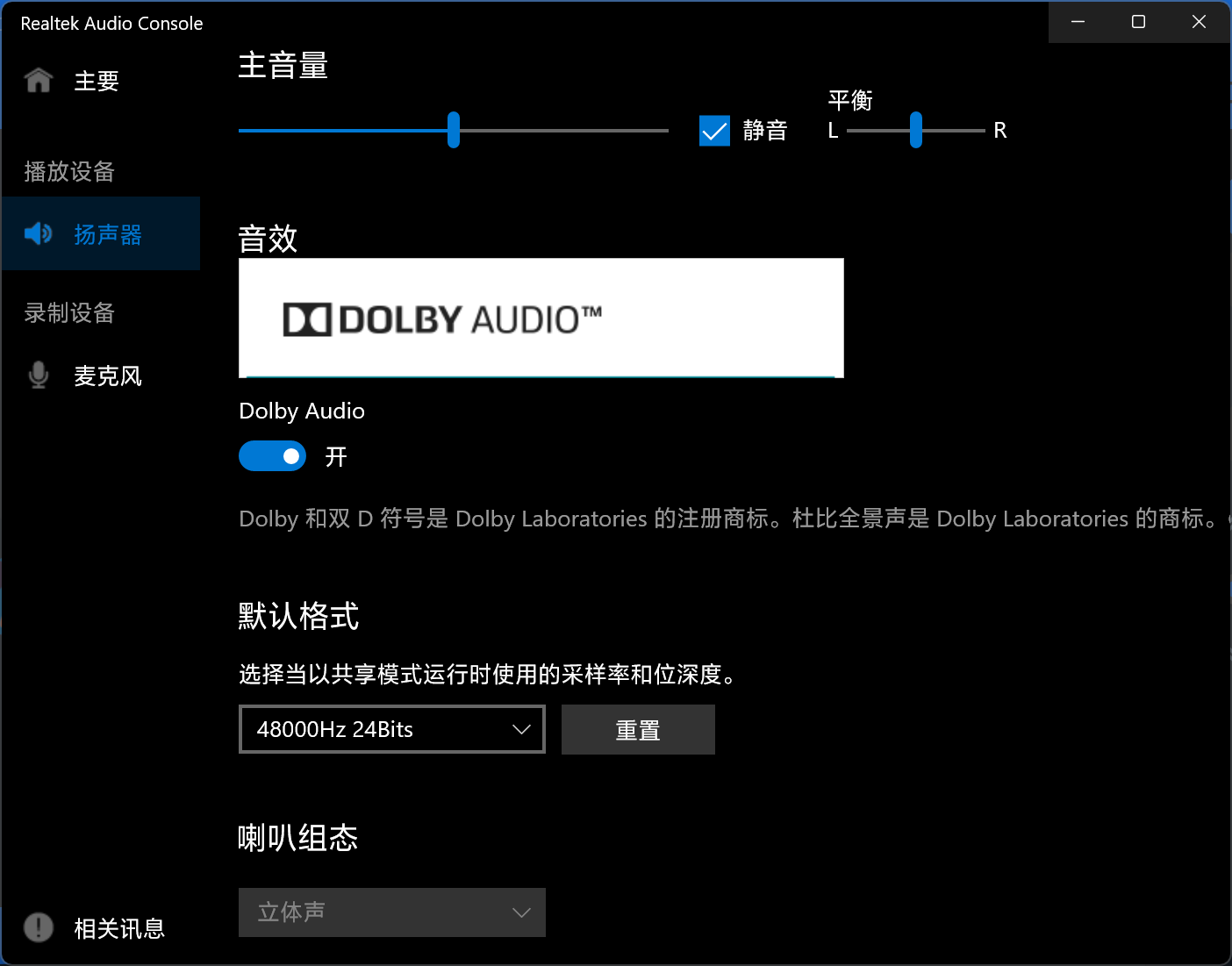
关闭此选项,声音立马小一半,同时原本还能浅浅听出的立体音效彻底消失。好吧,软件还是有用的。
将系统音量调到 50%,媒体播放器音量调到 100%,便与大笔记本的 50%×30% 不相上下了。别说 Surface Go 的音量太小,我可不把大笔记本放抽屉里边的,Go 在里面声音还能这么大已经很好了。(不过话又说回来我在大笔记本上如果也装螃蟹面板是不是也可以有优化)
总之,在硬件与软件的联合下产出的音质足够让我满意。螃蟹还顺手给麦克风也来了一个降噪功能,感觉上似乎是有的,但你是不是把我“ed”,“s”,“t”之类的尾音给吃了?退钱!
你坛一位同款 Surface Go 持有者曾经感叹曰:
清蒸安仔 啊这(
顺带一提,我的surfacego中尺寸磁贴也和我小拇指甲差不多(
Windows的触控体验真是越来越糟糕了(
其实确实小了,但只知其一不知其二可不行。事实上……
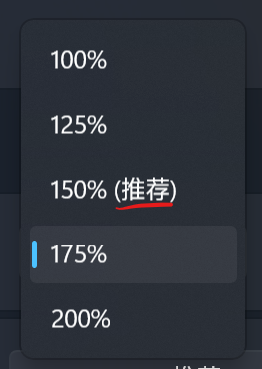
M$ 你怎么老是这么牛?!
这么说是有依据的。无论在 Surface RT 还是 Surface Go 上,微软总是十分恶心地弄一个“恰到好处”的 PPI,进不可攻,退不可守——把 DPI 调小内容太小,把 DPI 调高则小于 1024×768,以至于部分软件甚至系统 UI 布局溢出。当年在 RT 那千喷万喷不为过的 1366×768 分辨率上已经被怎么恶心怎么来了,现在——
硬件分辨率:1800×1200
150% DPI 时的逻辑分辨率:1200×800(几乎紧贴边界线了)
175% DPI 时的逻辑分辨率:1028×686(小于最小分辨率)
200% 就更不用说了。
在这台 10" 的 Surface 的屏幕上,150% DPI 到底意味着什么?把您的电脑的 DPI 调小 1/4 就可以了。可能是视觉原因,尽管只小了 1/4,却给人以必须用显微镜以观之的感觉。最后几经权衡,还是抛弃了微软“推荐”的 150%,来到了 175%,与大笔记本上的元素大小一致,看起来舒服了。
有利则有弊,小于最小分辨率之后,以很多软件的默认大小显示出来,大概率都会在横向上溢出去(还好,纵向没有),所有我现在基本都只能一股脑最大化,而能够精简 UI 的软件则尽可能精简(比如 Edge,垂直标签页+隐藏标题栏,如果网站还是不够就安装成 PWA,让出来的空间往往就足够大了)。说到底,还是微软的错,iPad 同样一个大小,却直接上了 1024×768 的 Retina,远程桌面轻松 200% DPI 无压力,完美清晰,大小合适。当然,微软节省成本的行为倒也情有可原,但你好歹整一个 150% 正好最小逻辑分辨率的屏幕吧,卡在中间算什么好汉
突然发现没买 Go 2 是个好事,边框减小虽然分辨率会增加一点点,但缩放后出来的仍然不是 1024×768[tieba=smirking]
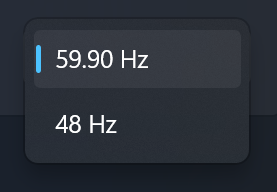
此外让我意想不到的的是,好端端的 Go,微软还多此一举地搞了多刷新率……但 60 Hz yyds,大多数应用场景下已经够优异也是 Go 相对能够支撑的刷新率了。
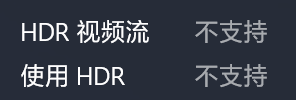
Surface Go 没有硬件原生 HDR 支持,不过有希望通过软件层面的“自动处理视频以增强效果”(Windows 设置)和“增强 Microsoft Edge 中的视频”来提升一些观感。
即使不尽如人意,但这台屏幕仍然给了我一种如梦似幻的感觉。由于我的大脑固执地生活在“Windows 就该配大果粒屏幕”的过去,要拉近与这台设备显示内容上的距离,我估计还要适应一段时间。
有摄像头而且支持更高的分辨率是个好事,视频会议如果不幸被我碰上,那么至少我也可以甩掉大笔记本上远古低级的 720P 摄像头和地狱般的画质了。各位可能不知道,我是个业余摄影爱好者😎。现在,我们来以一个专业一些的角度评测下摄像头吧。
开始之前请明确以下名词:ISO(感光度)、光圈、快门速度。
如果说先前提到的 iPad 前摄大小像一颗黄豆的话,那么这台的就像绿豆。虽然在感光颗粒数量上输给了 iPad,但 Windows 相机会给 Surface Go 争上一口气:
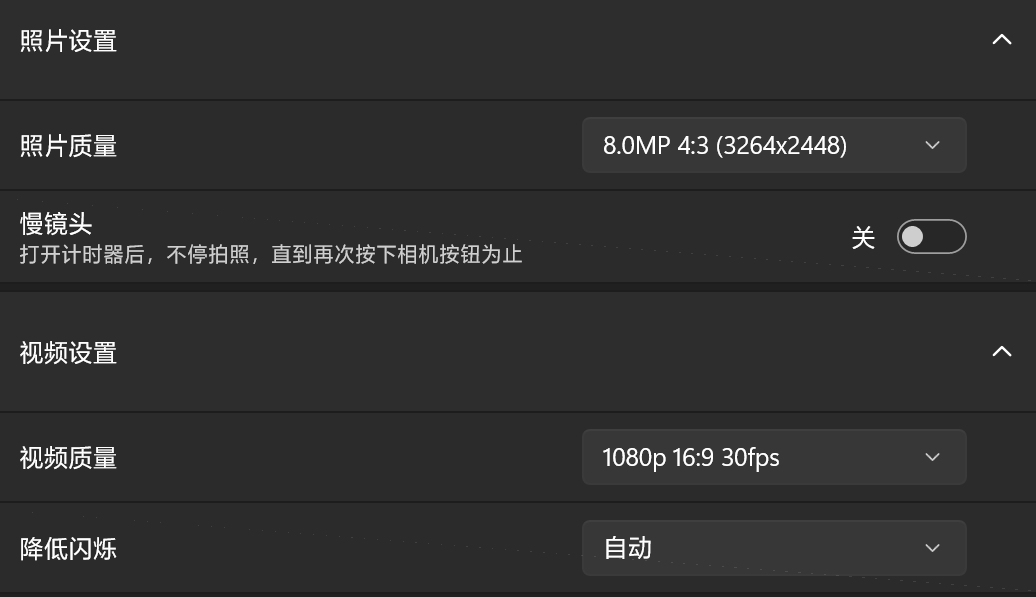
我们可以拍摄 4K 照片。
视频倒是最高只能上 1080P+30 FPS,虽说相比 iPad 玩出花的 4K 30/1080P 60 FPS 视频和慢动作摄影来看略显单薄,但对付日常用途仍然够用。
下面正片开始,随便拍张照片看看。

但实际上这张照片拍得并不随便,因为我后来才发现要拍照真不是件简单的事情……
到这里我才深感微软相机算法的弱智——看看照片元数据。
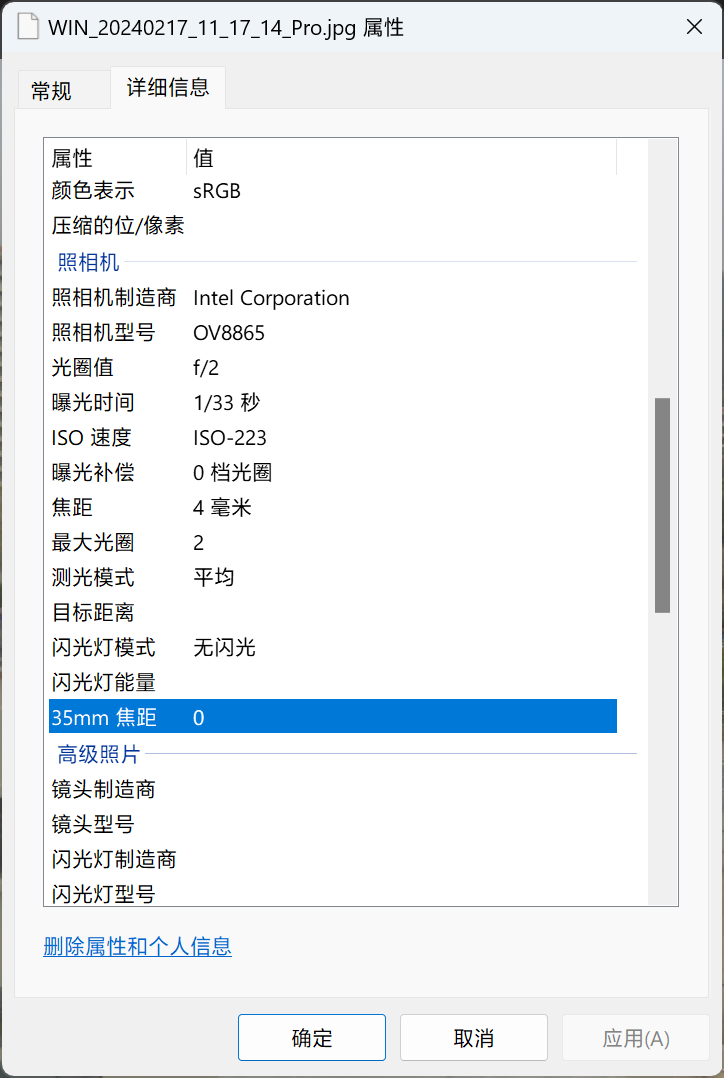
光圈是 F2(在真正的相机上会有吗?),这意味着焦距之外的内容虚化会非常厉害,不过可以突出拍摄重点。
往下的才是问题。
摄影时的一个常见问题:当进光量不足导致照片较暗时,应该做些什么?
首先应明确哪些方式可以解决这个问题。一般有四个参数可用:
前三个参数都是从硬件层面上完成的,大致这么理解:把光想象成水龙头,快门速度是出水的时间,光圈大小是水龙头管子有多粗,感光度是对光的敏感程度,其它条件相同的情况下越大照片越亮,但是也会产生越多的放大仔细看就能看到的细微噪点(与 jpg 的压缩扰动不同,包括外观)。曝光补偿则在软件层面上进行亮度处理,但效果不比调整硬件参数好,主要是会失真。
在无法更改光圈的情况下,在硬件层面应该首先考虑的是调节感光度,因为曝光时间越长,就越有可能受到手抖的影响。虽然提高感光度会产生大量噪点,但也比一张糊掉的照片要好得多。往往而言,在没有三脚架来稳定相机的时候,快门速度不应该大于 1/100。
回头来看看相机的选择,我们会发现相机走了一条不同寻常的道路——
1/33 的曝光时间。
我当场就震惊了。明摆着还有一个感光度可调,相机却使用了一个如此之高的曝光时间。要知道,这样低的感光度只适合万里无云,太阳暴晒的时候用,撇开曝光时间不谈,光是感光度这一方面,算法便走歪了。再加上这吓人的曝光时间(就是把手撑在桌子上也几乎无法避免的微抖),想拍好照片几乎成了不可能。
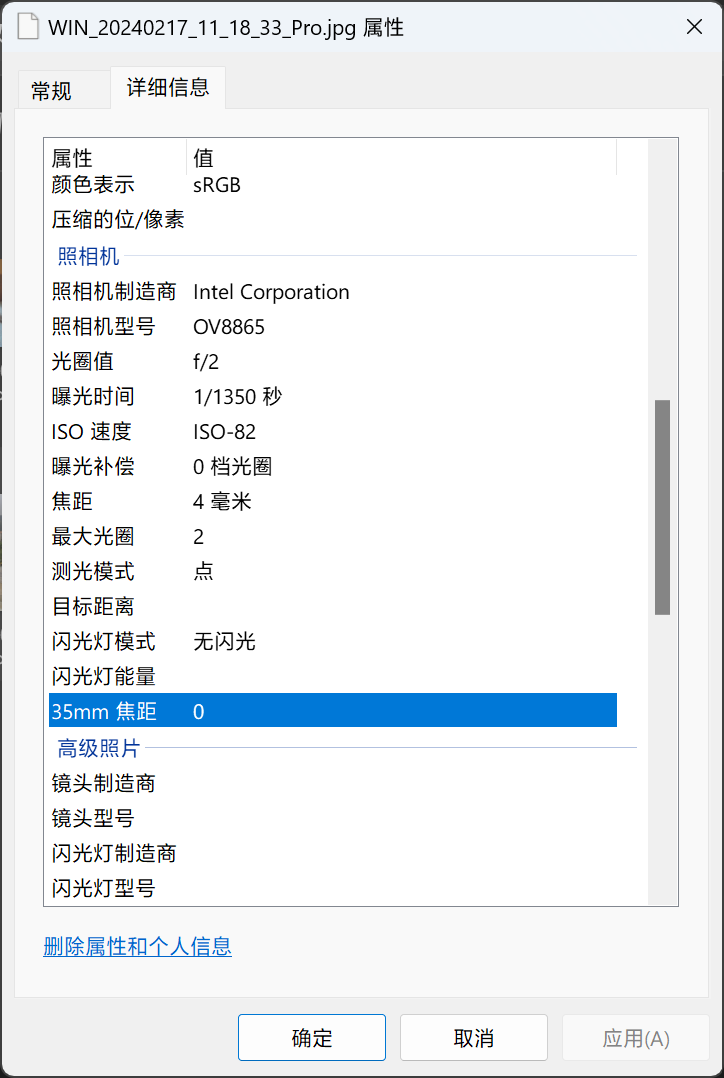
我另外还拍了一张室外景,这次给出的数据更加离谱上天(这样的曝光时间足够拍上班的香港记者了),不作过多置评。
4毫米的焦距至少还是使它能够拍摄一些相对微小的物件的。

还是刚才的那朵花,但现在我们与它的距离缩小到了 1~2 厘米。
感光颗粒少倒也因祸得福,拍摄出来的东西都仿佛自动做过了“磨皮”一般,去除了过多的精细细节,再加上拍摄出来的照片颜色较为饱满鲜艳,观感上反而有了别样而难以言说的美感。相信满脸颗粒的人一定会狂喜
当摄像头能够拍摄 1080P 及以上的照片时,相机就会额外地为你提供“文档”和“白板”扫描功能。本文的 Surface 包装盒图片使用“文档”扫描,因此你可以亲身体会到扫描出来的效果。体验与 iPad 相似,甚至还支持把刚拍的,还留在临时拍摄记录库里面的普通照片通过一个选项来切换为“文档”或“白板”的外观,但是就是不支持导出为 PDF,这时候就要请出我们早已抛弃了 Windows 平台,继续拥抱着 Android 和 iOS/iPadOS 的 Office 冷死 Lens。
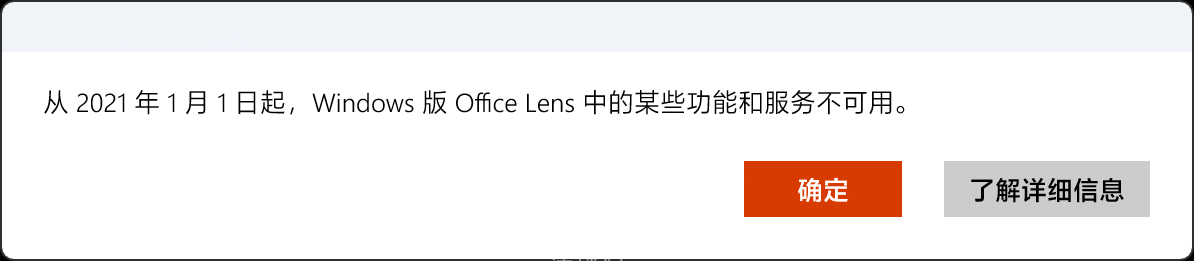
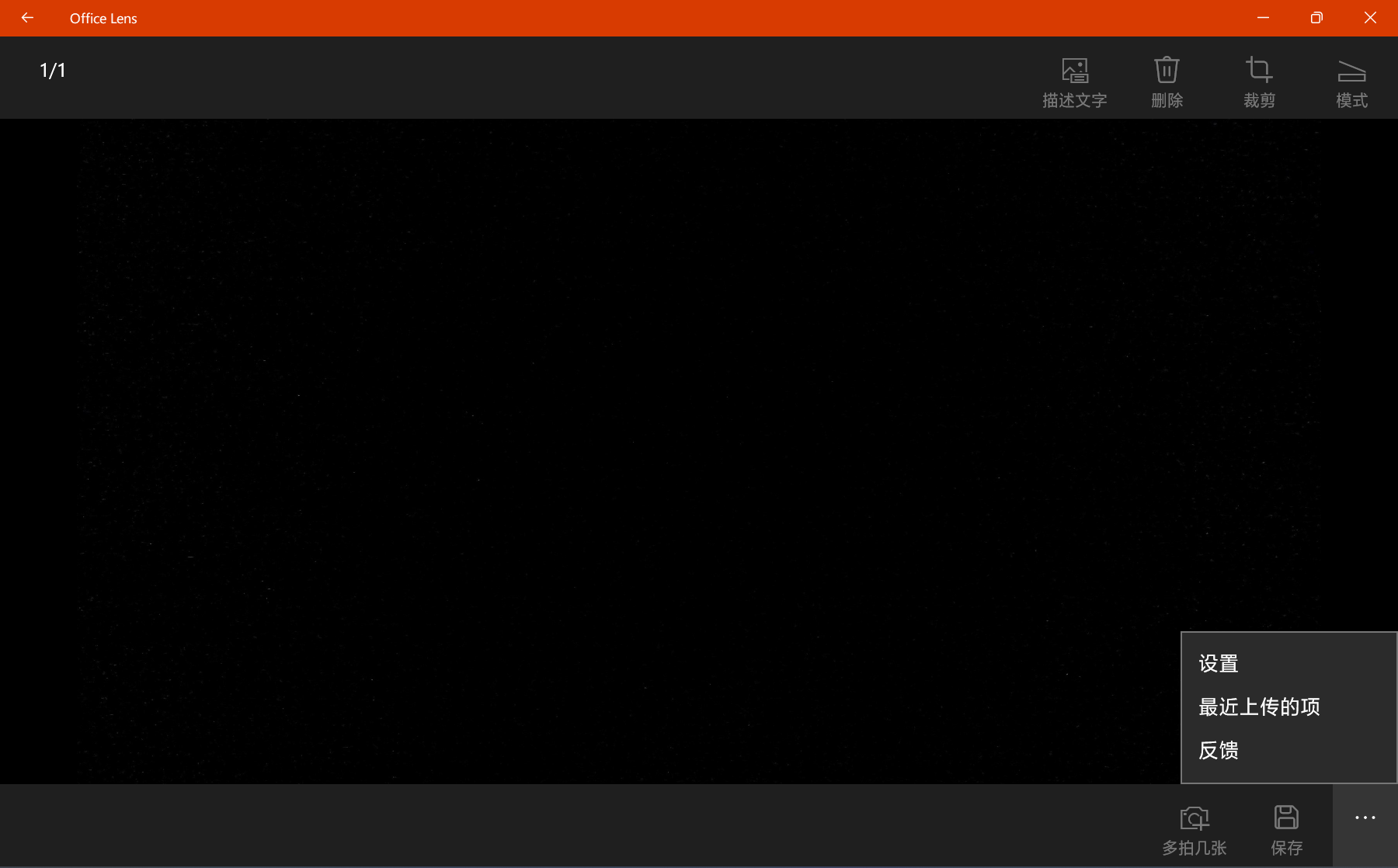
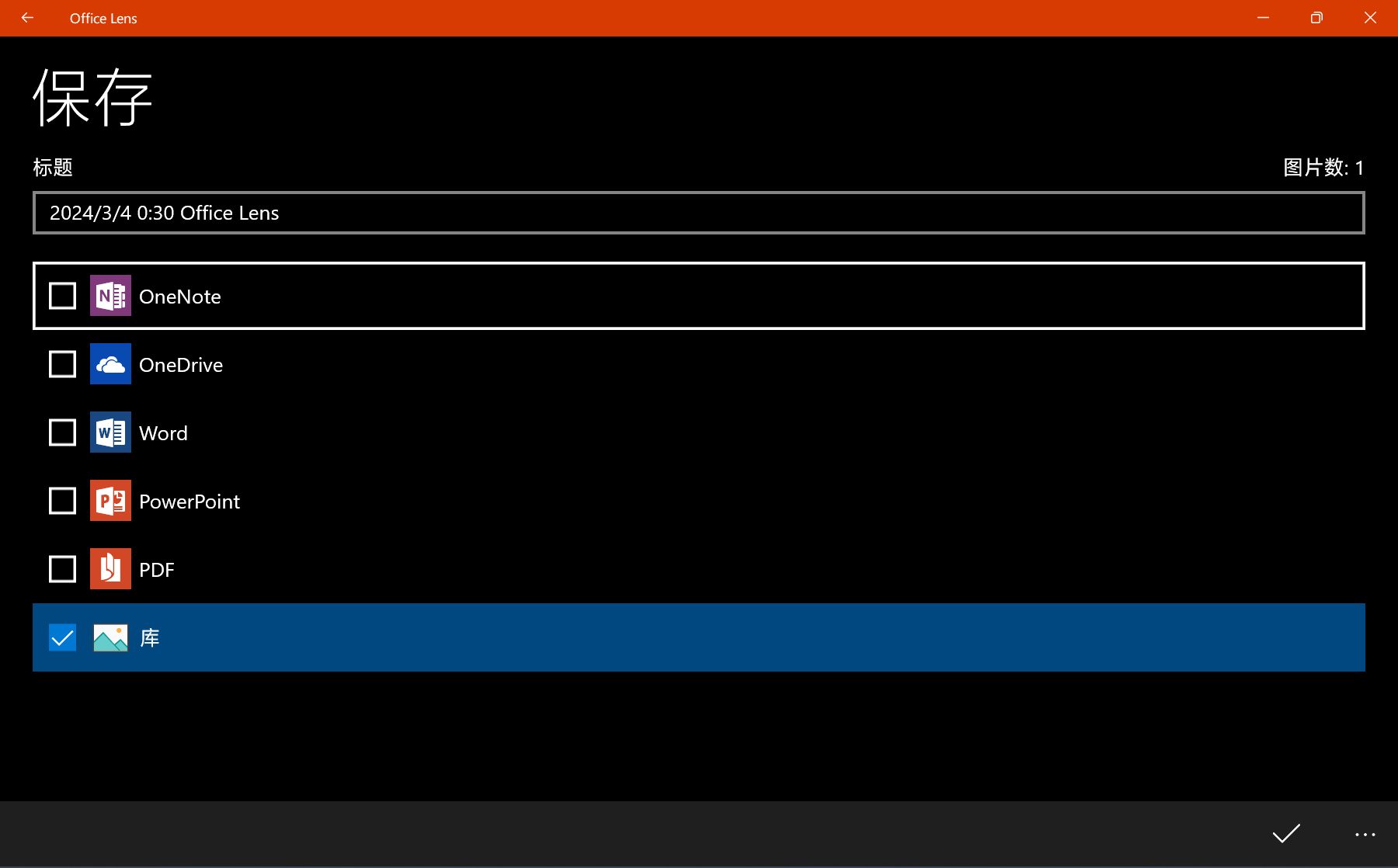
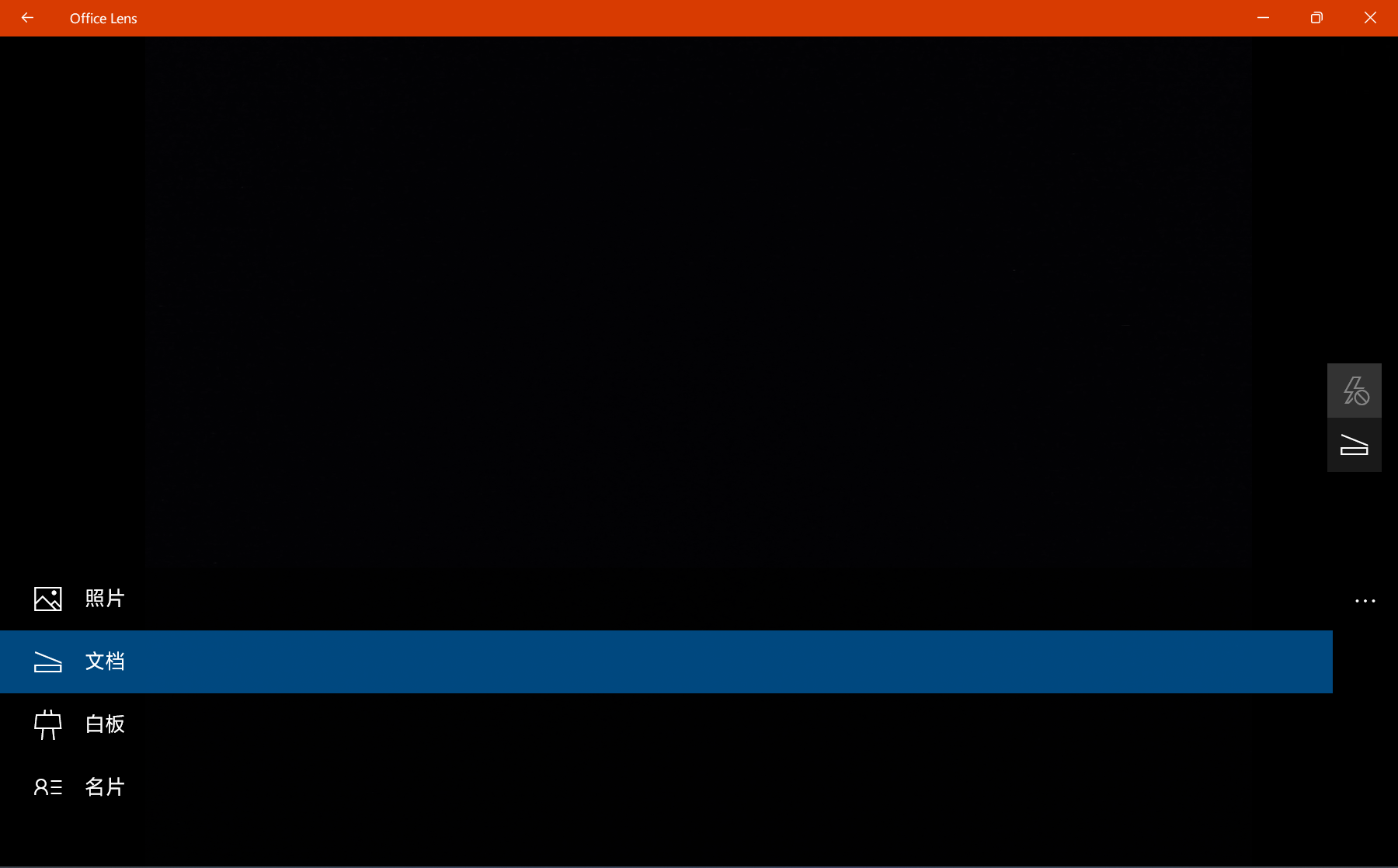
甚至扫描模式还比相机多两种,看看,看看,大家都看看吧
我对此只有好评……回头看看那按下拍照按钮都会卡上一两秒甚至还有概率根本就不出画面的破相机,我只有感谢。(同样是拍照,iPad 按一下咔嚓地就好了,而且用人家拍照才不会有手抖问题的担忧呢)
妈妈:太阳打西边起了啊!今天怎么起得这么早?
我:我调了闹钟啊。
妈妈:那我怎么没听到声呢?咱家那闹钟不挺响的吗?
我:在电脑上调的。
懂行人应该发现这是胡编乱造的了。早在 Windows 10 时代,闹钟已经使用红色字明确表示:闹钟在电脑睡眠时不会工作。
然而为了体现利用最大化,也因为 Windows 11 上的闹钟去除了这个提示,我便抱着一丝幻想作了尝试。
设定一个五秒钟的计时器:
- 按下电源按钮:熄屏,闹钟随后点亮了屏幕并响铃。
- 合盖:闹钟无反应,手动唤醒后响铃。
但我仍然不肯放弃,设定好了八点半的闹钟后便上床。毕竟是 Connected Standby 啊,做点好事吧……
结果第二天,我睡到了九点半。
再打开 Surface,打开的不是登录屏幕,而是启动画面。
一切睡眠前的状态都没有丢失。
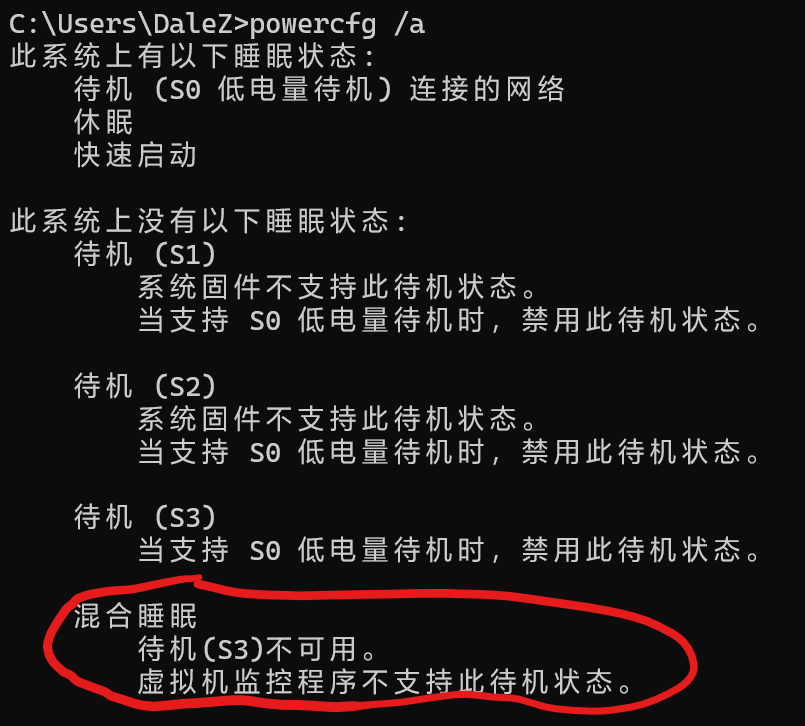
……微软你这个骗子。
(不过好像也是个好事,后来发现整个睡眠过程耗电量 10%,不休眠的话估计就耗完了,但不告诉我真话是你的错)
差不多写到这吧。不过在结束这一部分前,让我们讲讲最后一件事。
长按 Surface 按钮到底会怎么样?
- “滑动以关闭电脑”
- “滑动以关闭电脑”消失
- 屏幕闪烁几下,类似于
Ctrl+Shift+Win+B
- 硬重启,不带“正在重新启动”提示
可以看出,当时T先生的特殊体验是个偶然。是不是买到开发机了?[tieba=huaji]
下周见!